联想g450可以装win7吗 联想g450如何安装win7系统
更新时间:2024-03-14 17:12:49作者:xiaoliu
联想G450是一款老旧的笔记本电脑型号,它的配置相对较低,因此很多用户想知道是否可以将其升级为Windows 7操作系统,对于这个问题,答案是肯定的。联想G450可以安装Windows 7系统,但需要注意的是,由于其硬件配置较低,安装后可能会出现一些兼容性问题。在安装前最好了解一下G450的硬件配置和Windows 7的最低系统要求,以确保系统能够正常运行。接下来我们将介绍如何安装Windows 7系统到联想G450。
 2、在需要g450电脑上插入U盘,重启后不停按F12快捷键打开启动菜单,选择U盘项USB HDD选项回车;
2、在需要g450电脑上插入U盘,重启后不停按F12快捷键打开启动菜单,选择U盘项USB HDD选项回车;
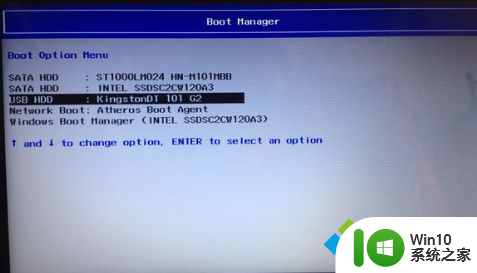 3、从U盘启动进入到这个主菜单,选择【02】(新机型)回车,启动pe系统;
3、从U盘启动进入到这个主菜单,选择【02】(新机型)回车,启动pe系统;
 4、进入pe系统后,在桌面中双击打开【DG分区工具】,右键点击硬盘,选择【快速分区】;
4、进入pe系统后,在桌面中双击打开【DG分区工具】,右键点击硬盘,选择【快速分区】;
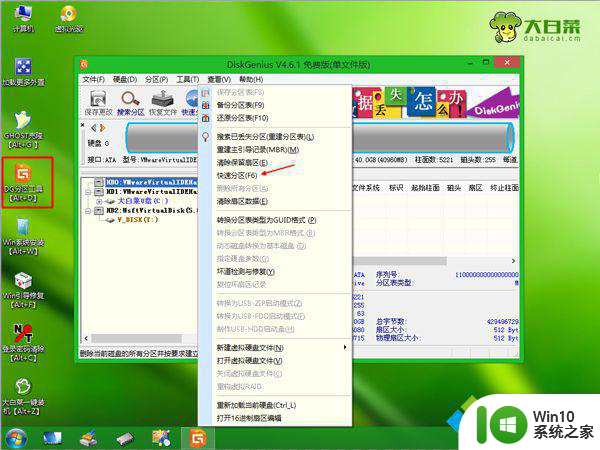 5、设置分区数目和分区的大小,主分区35G以上。点击确定,如果是固态硬盘,勾选“对齐分区”就是4k对齐,点击确定执行硬盘分区过程;
5、设置分区数目和分区的大小,主分区35G以上。点击确定,如果是固态硬盘,勾选“对齐分区”就是4k对齐,点击确定执行硬盘分区过程;
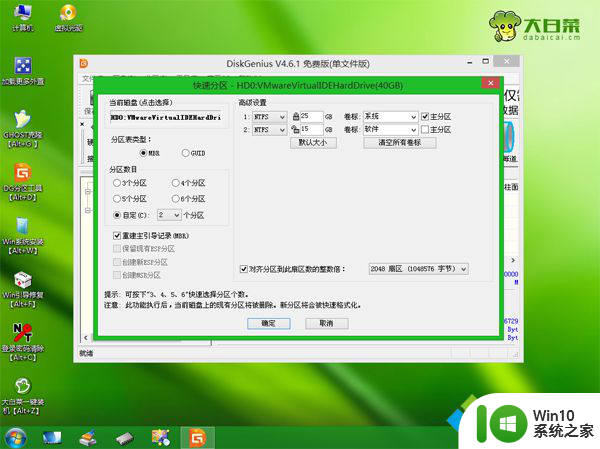 6、分区之后,打开【大白菜一键装机】。映像路径选择win7系统iso镜像,此时会自动提取gho文件,点击下拉框,选择gho文件;
6、分区之后,打开【大白菜一键装机】。映像路径选择win7系统iso镜像,此时会自动提取gho文件,点击下拉框,选择gho文件;
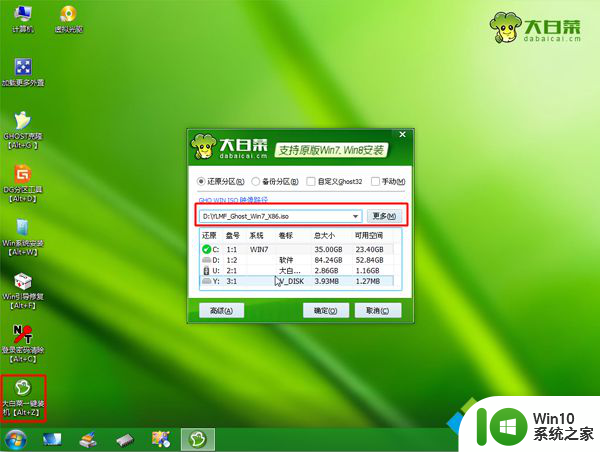 7、然后选择win7系统安装位置,一般是C盘,或根据“卷标”、磁盘大小选择,点击确定;
7、然后选择win7系统安装位置,一般是C盘,或根据“卷标”、磁盘大小选择,点击确定;
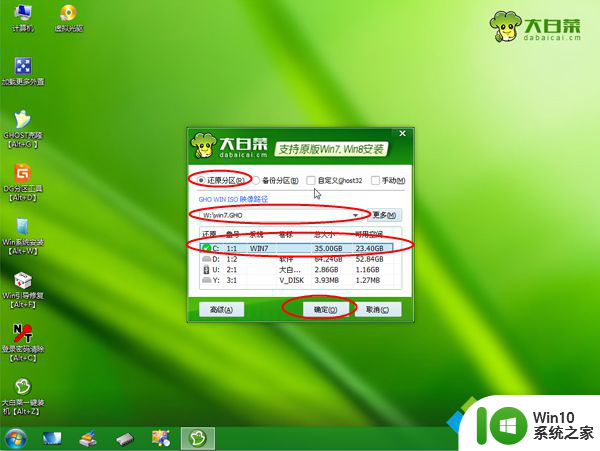 8、弹出提示框,勾选“完成后重启”和“引导修复”,点击是马上进行还原;
8、弹出提示框,勾选“完成后重启”和“引导修复”,点击是马上进行还原;
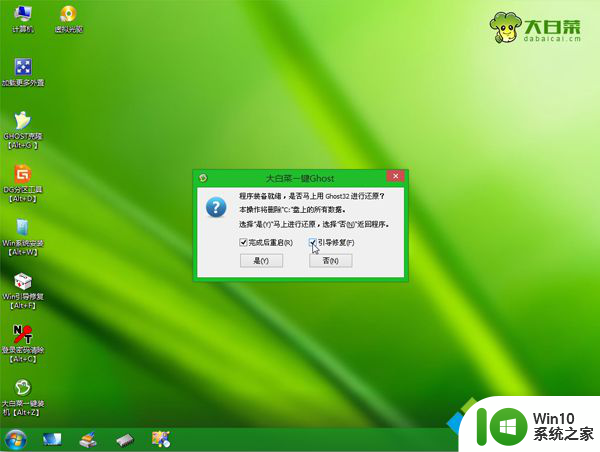 9、转到这个界面,执行系统还原到C盘的操作,耐心等待进度条完成,该过程5-8分钟左右;
9、转到这个界面,执行系统还原到C盘的操作,耐心等待进度条完成,该过程5-8分钟左右;
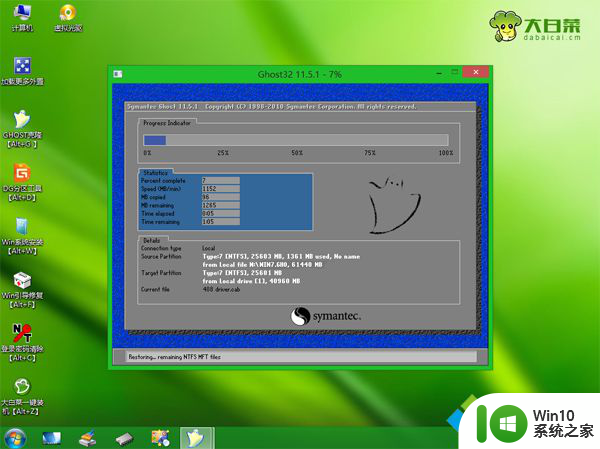 10、操作完成后,联想g450电脑会自动重启。此时拔出U盘,启动进入这个界面,开始执行win7安装过程和配置过程;
10、操作完成后,联想g450电脑会自动重启。此时拔出U盘,启动进入这个界面,开始执行win7安装过程和配置过程;
 11、最后启动进入全新win7系统桌面,联想g450就装上win7系统了。
11、最后启动进入全新win7系统桌面,联想g450就装上win7系统了。

以上就是关于联想G450是否支持安装Windows 7的全部内容,如果还有不清楚的用户,可以参考以上小编的步骤进行操作,希望对大家有所帮助。
- 上一篇: u盘量产教程 U盘量产软件下载及安装步骤
- 下一篇: u盘镜像装系统的步骤 U盘制作镜像教程
联想g450可以装win7吗 联想g450如何安装win7系统相关教程
- 联想y410p装win7启动盘怎么做 联想y410p安装win7系统步骤
- 联想电脑装win7系统教程 联想电脑win7系统重装步骤
- 联想g50笔记本安装win7系统方法 联想G50笔记本如何安装Windows 7系统
- 联想Y410P设置U盘启动安装win7系统的方法 联想Y410P安装win7系统教程
- 联想装win7系统后屏幕亮度低了怎么调整 联想电脑win7系统安装后屏幕亮度调节不了怎么办
- 联想S3040一体机怎么一键u盘装系统win7 联想S3040一体机如何使用一键U盘安装Windows 7系统
- 联想一体机如何一键装win7系统 联想一体机一键安装Windows 7系统教程
- 联想win7蓝牙驱动怎么安装 联想w7怎样重装蓝牙驱动
- 联想一体机装xp步骤 联想一体机xp系统安装教程
- u教授重装联想笔记本系统 联想笔记本win7系统怎么重新安装
- 联想台式机怎么重装win8系统 联想台式机win8系统重装教程
- 联想电脑怎么重装win10系统 联想电脑重装win10系统的方法
- w8u盘启动盘制作工具使用方法 w8u盘启动盘制作工具下载
- windows10安装程序启动安装程序时出现问题怎么办 Windows10安装程序启动后闪退怎么解决
- 重装win7系统出现bootingwindows如何修复 win7系统重装后出现booting windows无法修复
- 12年联想笔记本电脑怎么从u盘安装系统 12年联想笔记本电脑U盘安装系统教程
系统安装教程推荐
- 1 重装win7系统出现bootingwindows如何修复 win7系统重装后出现booting windows无法修复
- 2 win10安装失败.net framework 2.0报错0x800f081f解决方法 Win10安装.NET Framework 2.0遇到0x800f081f错误怎么办
- 3 重装系统后win10蓝牙无法添加设备怎么解决 重装系统后win10蓝牙无法搜索设备怎么解决
- 4 u教授制作u盘启动盘软件使用方法 u盘启动盘制作步骤详解
- 5 台式电脑怎么用u盘装xp系统 台式电脑如何使用U盘安装Windows XP系统
- 6 win7系统u盘未能成功安装设备驱动程序的具体处理办法 Win7系统u盘设备驱动安装失败解决方法
- 7 重装win10后右下角小喇叭出现红叉而且没声音如何解决 重装win10后小喇叭出现红叉无声音怎么办
- 8 win10安装程序正在获取更新要多久?怎么解决 Win10更新程序下载速度慢怎么办
- 9 如何在win7系统重装系统里植入usb3.0驱动程序 win7系统usb3.0驱动程序下载安装方法
- 10 u盘制作启动盘后提示未格式化怎么回事 U盘制作启动盘未格式化解决方法
win10系统推荐
- 1 萝卜家园ghost win10 32位安装稳定版下载v2023.12
- 2 电脑公司ghost win10 64位专业免激活版v2023.12
- 3 番茄家园ghost win10 32位旗舰破解版v2023.12
- 4 索尼笔记本ghost win10 64位原版正式版v2023.12
- 5 系统之家ghost win10 64位u盘家庭版v2023.12
- 6 电脑公司ghost win10 64位官方破解版v2023.12
- 7 系统之家windows10 64位原版安装版v2023.12
- 8 深度技术ghost win10 64位极速稳定版v2023.12
- 9 雨林木风ghost win10 64位专业旗舰版v2023.12
- 10 电脑公司ghost win10 32位正式装机版v2023.12